Comment supprimer le filigrane Activer Windows 10
Added 2019-05-22
Voyant le Activer Windows 10 Un filigrane dans le coin de votre bureau? Bien que ce soit un inconvénient mineur, il peut parfois apparaître même si vous avez activé Windows correctement. Et cette gêne peut nuire à votre travail.
Nous expliquons ce que signifie l'activation Windows et comment vous pouvez supprimer le filigrane «activer Windows 10».
Qu'est-ce que l'activation Windows?
Même si vous êtes autorisé à installer Windows 10 gratuitement sur n’importe quel PC, cela n’active pas le système d’exploitation. L’activation vérifie votre copie de Windows avec Microsoft pour vous assurer de son authenticité. Vous pouvez activer Windows 10 de deux manières principales: avec une clé de produit ou via une licence numérique.
Vous recevez une clé de produit si vous achetez une licence Windows 10 auprès de Microsoft ou d'un autre détaillant. Si vous avez acheté votre PC prêt à l'emploi, celui-ci est probablement accompagné d'une clé de produit. À l'inverse, ceux qui ont effectué une mise à niveau vers Windows 10 à partir d'une copie de Windows 7 ou Windows 8.1 disposent d'une licence numérique et n'ont pas besoin d'une clé de produit pour leur activation.
Windows 10 vous permet de lier votre licence numérique à votre compte Microsoft, ce qui facilite sa réactivation dans le futur (comme nous le verrons).
Utilisation de Windows 10 non activé
Il s'avère qu’une copie non activée de Windows 10 fonctionne presque exactement de la même manière qu’une copie activée, avec quelques limitations mineures.
Le filigrane «activer Windows 10» apparaît dans le coin inférieur droit de votre écran, ainsi qu'un message dans les paramètres vous indiquant que Windows n'est pas activé. De plus, vous ne pouvez utiliser aucun des éléments de la Personnalisation catégorie de paramètres. Cela vous empêche de modifier le papier peint, la couleur, la barre des tâches et les paramètres similaires.
Cependant, si vous n’y tenez pas, Windows 10 fonctionnera parfaitement. Vous continuerez à recevoir les mises à jour du système et vous n’aurez pas à vous occuper de popups persistants.
Maintenant que vous avez compris l’activation, examinons certaines des raisons les plus courantes pour lesquelles ce filigrane apparaît. Nous verrons ensuite comment supprimer le filigrane «activer Windows 10» de différentes manières.
Vérifiez votre statut d'activation
Pour savoir pourquoi vous avez le filigrane «activer Windows 10» sur votre système, allez à Paramètres> Mise à jour et sécurité> Activation .
Vous verrez ici l'état de votre ordinateur et ce que vous pouvez faire pour l'activer et supprimer le filigrane. Passons en revue quelques-uns des plus communs. Vous devrez peut-être rechercher votre code d'erreur spécifique si votre problème n'est pas mentionné ici.
1. Entrez une clé de produit valide
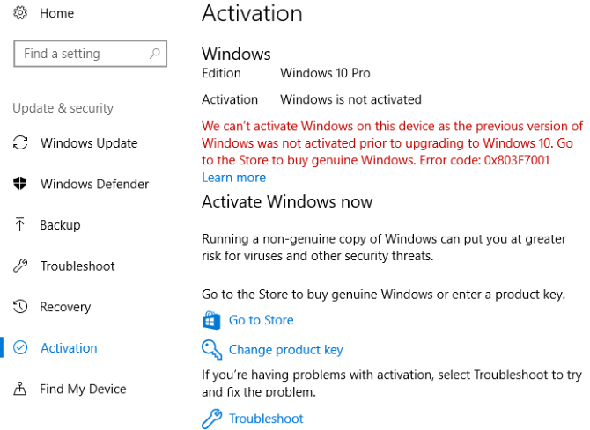
Vous pouvez voir dans la capture d'écran ci-dessus que Windows 10 n'est pas activé car la version précédente de Windows ne l'était pas non plus. Dans cette machine virtuelle, nous avons mis à niveau une copie sans licence de Windows 7 vers Windows 10 et nous n'avons jamais entré de clé de produit lors de l'installation.
De ce fait, Windows 10 n'est pas activé et affiche donc le filigrane. Une situation similaire se produirait si vous avez installé une nouvelle copie de Windows 10 sur une machine et n’avez pas saisi de clé de produit lors de l’installation.
Le moyen le plus simple de résoudre ce problème et de supprimer le filigrane Windows 10 consiste à saisir une clé de produit authentique, le cas échéant. Heureusement, Windows 10 accepte toute clé Windows 7, Windows 8.1 ou Windows 10 valide. Si vous avez toujours l'autocollant sur votre ancien ordinateur Windows 7, l'activation de Windows 10 devrait fonctionner.
Cliquez sur Changer la clé du produit et entrez votre clé de produit à 25 chiffres pour activer Windows. Si vous entrez une clé valide qui n’a pas déjà été utilisée trop souvent, Windows 10 doit activer et supprimer le filigrane.
2. Exécutez l'utilitaire de résolution des problèmes d'activation
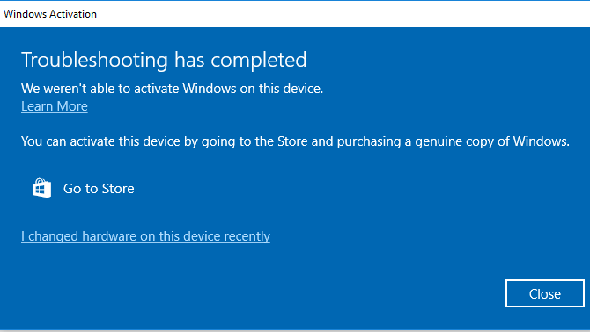
Un autre problème d'activation courant se produit lorsque vous effectuez des mises à niveau importantes de votre ordinateur, telles que le remplacement de la carte mère. Windows 10 lie votre licence numérique aux composants de votre PC. Ainsi, lorsque vous effectuez des modifications majeures, elle ne la reconnaît plus comme votre ordinateur.
Pour résoudre ce problème, vous pouvez exécuter le dépanneur de l'activation de Windows. Cela vous permettra de relier votre compte Microsoft à votre ordinateur et d'activer Windows à nouveau. Se diriger vers Paramètres> Mise à jour et sécurité> Activation encore et cliquez Dépanner . Une fois le dépanneur démarré, cliquez sur J'ai récemment changé de matériel sur cet appareil . Cela vous demandera de vous connecter à votre compte Microsoft.
Si vous n'avez pas associé votre licence numérique à votre compte Microsoft avant la modification du matériel, cela ne fonctionnera pas. Vous pouvez essayer de contacter le support technique Microsoft pour le résoudre, mais rien ne garantit son succès.
3. Examen de l'activation d'entreprise
Un problème moins courant, mais qui mérite d’être mentionné, se pose dans une situation professionnelle. Si Windows a été activé à partir d'un serveur d'entreprise et qu'il perd contact avec ce serveur, Windows affichera le message «Activer Windows 10? Filigrane après un certain temps.
Lorsque vous visitez le Activation menu, vous verrez un message tel que Nous ne pouvons pas activer Windows sur cet appareil, car nous ne pouvons pas nous connecter au serveur d'activation de votre entreprise. . Dans ce cas, vous devez reconnecter votre ordinateur au réseau de votre entreprise et le réactiver. Vous pouvez utiliser un réseau privé virtuel (VPN) de votre entreprise si vous ne pouvez pas le connecter physiquement.
4. Achetez une nouvelle clé Windows 10
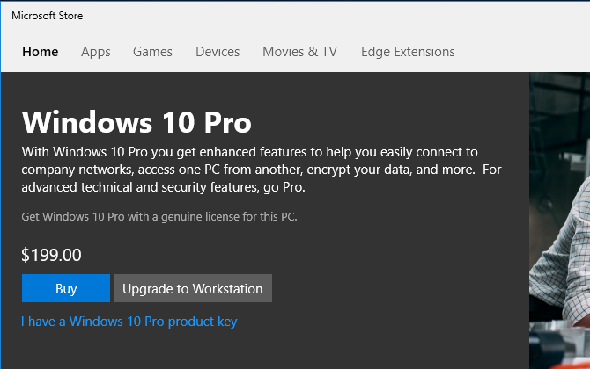
Si vous ne possédez pas de clé Windows valide, ne connectez jamais une licence numérique à votre compte Microsoft et que le problème ne réside pas dans l'activation d'entreprise, votre seule option (légitime) consiste à acheter une nouvelle clé de produit pour Windows 10.
Vous pouvez le faire depuis le Activation menu dans Paramètres; Cliquez sur Aller au magasin . Ici, vous pouvez acheter une clé de produit pour Windows 10 Home (140 $) ou Windows 10 Pro (200 $) en fonction de la version que vous avez installée.
Une fois que vous avez activé Windows 10 avec une nouvelle clé, retournez à la Activation menu et s'assure qu'il indique que votre activation est lié à votre compte Microsoft . S'il ne dit pas cela, cliquez sur le bouton Ajouter un compte bouton ci-dessous. Connectez-vous à votre compte Microsoft afin de pouvoir réactiver plus facilement à l'avenir si nécessaire.
Autres problèmes d'activation de Windows 10
La liste de scénarios d’activation ci-dessus n’est pas exhaustive. Par exemple, une clé de produit et une édition de Windows incompatibles peuvent être installées. Une clé pour Windows 10 Home n'active pas Windows 10 Pro.
En outre, Microsoft limite le nombre de fois que vous pouvez utiliser une clé de produit pour activer Windows. Si vous avez beaucoup utilisé la clé dans le passé, il est possible que vous l’ayez épuisée.
Solutions de contournement pour supprimer le filigrane «Activer Windows 10»
Si aucune des méthodes ci-dessus pour activer Windows ne vous convient et si vous ne souhaitez pas acheter de licence, vous vous demandez peut-être comment vous débarrasser du filigrane «activer Windows 10» sans l'activer.
Nous allons brièvement aborder quelques solutions de contournement, mais sachez qu’elles ne sont pas garanties pour résoudre le problème. Ils peuvent travailler pendant un certain temps, puis revenir dans le futur. Alors prenez-les avec un grain de sel et sachez que la meilleure façon de supprimer le filigrane «activer Windows 10» est de l'activer.
5. Essayez Universal Watermark Disabler
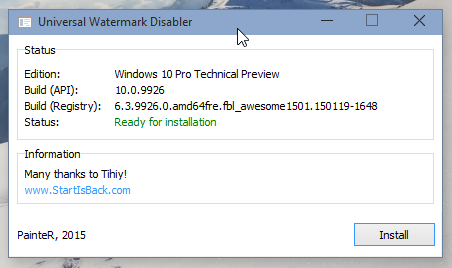
Winaero propose un outil appelé Désactivateur universel de filigrane , qui est la solution la plus proche pour un dissolvant de filigrane Windows 10 que nous avons trouvé. Il suffit de télécharger et d'ouvrir, puis choisissez Installer à partir de la boîte de dialogue. Cela vous déconnectera de votre ordinateur.
Une fois que vous vous êtes connecté, le filigrane devrait disparaître.
6. Désactiver Windows 10 Conseils
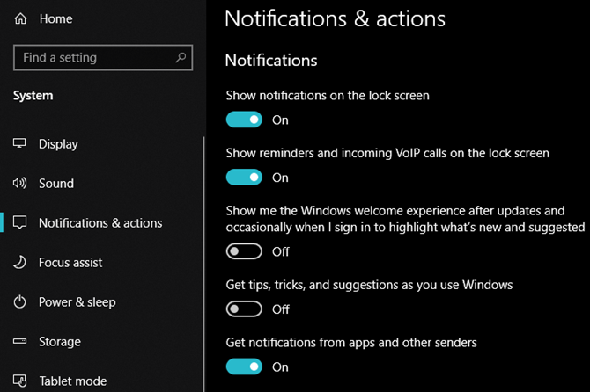
Certaines personnes ont signalé que se diriger vers Paramètres> Système> Notifications et actions et désactiver les deux Montrez-moi l'expérience de bienvenue Windows… et Obtenez des conseils, des astuces et des suggestions… désactive le filigrane Windows 10 après un redémarrage.
Votre kilométrage peut varier avec cela, mais cela vaut la peine d'essayer rapidement.
Des méthodes qui ne fonctionnent pas
Sur le Web, vous verrez deux méthodes courantes qui prétendent supprimer le filigrane «activer Windows 10». Bien que vous puissiez les essayer, ne vous attendez pas à ce qu’ils travaillent pendant un certain temps.
Le premier vous dit d’exécuter une commande batch comprenant la commande taskkill / F / IM explorer.exe . Cela ne fait que redémarrer l'explorateur de fichiers et le processus qui s'exécute sous celui-ci. Il n’ya pas de lien direct avec le filigrane. Par conséquent, même si le filigrane disparaît temporairement, il reviendra probablement.
Deuxièmement, une édition du registre. Celui-ci vous demande de trouver une clé appelée PaintDesktopVersion et le mettre à 0 . Cependant, cette valeur est généralement déjà définie sur 0 (y compris sur notre machine Windows 10 test non activée), cela n'aura donc aucun effet.
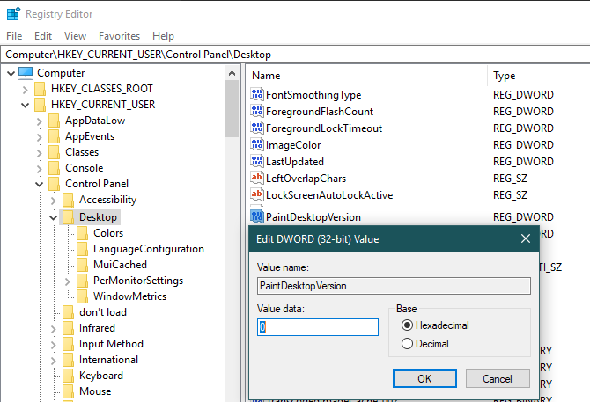
Évitez de télécharger des logiciels aléatoires prétendant désactiver les filigranes ou activer Windows à votre place, car ils pourraient contenir des logiciels malveillants. Veillez à essayer d'autres méthodes nécessitant la modification ou la suppression de fichiers système, car cela pourrait entraîner des problèmes pour votre système. Celles-ci ne valent pas le risque que d’enlever un petit filigrane.
Éliminer le filigrane «Activer Windows 10»
Nous avons examiné l’activation de Windows, l’origine de ce filigrane et différentes manières de le supprimer. En fin de compte, le moyen le plus fiable de supprimer définitivement le filigrane Windows 10 consiste à activer le système d'exploitation. Et vous n’avez pas nécessairement besoin d’acheter une nouvelle clé pour le faire, comme nous l’avons vu.
Bien que les solutions de contournement puissent s'avérer utiles pendant un certain temps, le filigrane peut revenir après avoir essayé l'un d'entre eux. Si vous ne faites pas attention au manque d’options de personnalisation, vivre avec le filigrane est également tout à fait acceptable.





